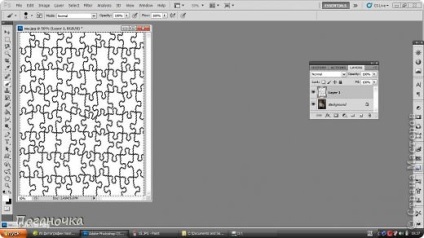Puzzle képek könnyen, ország művészek
Szia kedves mester! Közelítése a házassági évforduló férjével inspirált egy ötlet. De írok később, ha végzett hatályba. Közben előkészíti))) Ma egész nap szentelt létrehozását az MC, ugyanakkor tanult))) A Photoshop voltam autodidakta. Ezért ne ítélj szigorúan. Tanulni a hibáimból) sok szempontból nem tudom)))
Fog csinálni ma egy fotó puzzle) Inkább osztott kép rejtvényeket. Vagy hogyan mást mondhatnék. ) Itt van, amit meg kellett volna:

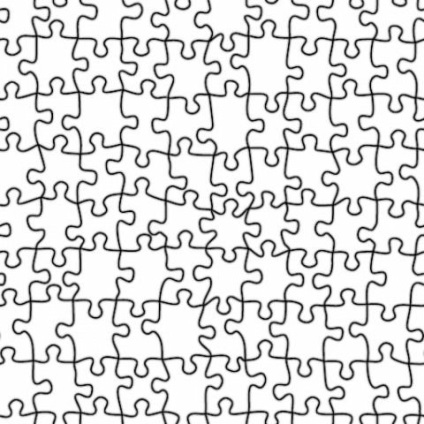
Kezdeni, nyissa ki az ablakot a mi Photoshop-kép, a másik - kép rejtvényeket.
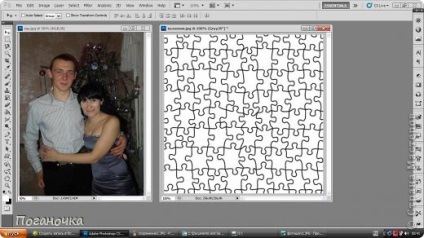
Kattintson a doboz egy képet rejtvények, miközben dolgozik vele.
A felső sorban a program választja ki Select - Minden (Isolation - All), vagy a billentyűzeten a Ctrl + A, és a mi kép jelent meg, többek között egy pontozott vonal.
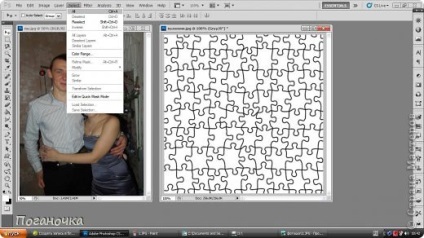
Kiválasztása az eszköztáron (balra), első a Mozgató eszközzel, vagy egyszerűen csak nyomja meg a „V” gombot. És az egérrel húzza túl a kiválasztott mintát rejtvények a fényképet.
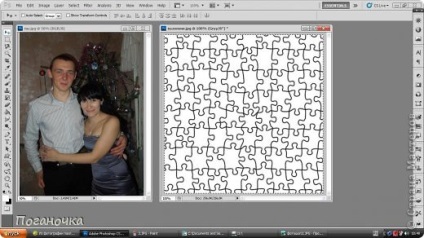
Így derül ki. Most zárja be az ablakot rejtvényeket. Vagy összeomlik. Most dolgozunk fotókkal. Inkább, annak rétegek.
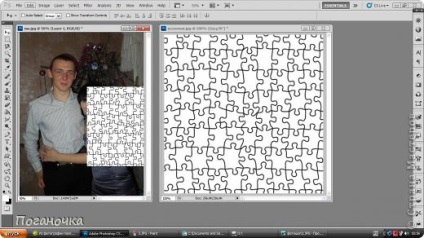
Az egyszerű művelet akkor ajánlott azonnal nyissa ki az ablakot rétegekkel megnyomásával F7. Kell 2 réteg. Munka a második.
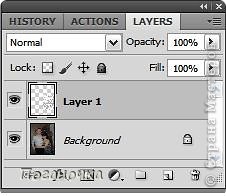
Most szerkesztése - Transform - Scale (Edit - Transform - Scale) és a második réteg (kép puzzle) kiemelt terek.
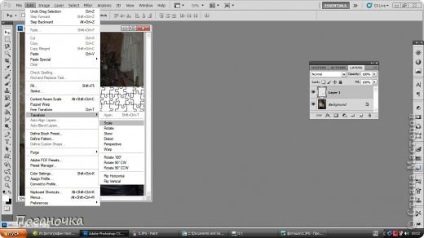
Most túl a kép bal felső sarkában. Alapítva? Húzza a jobb alsó sarkában a kép rejtvényeket amíg nem zár a teljes képet.
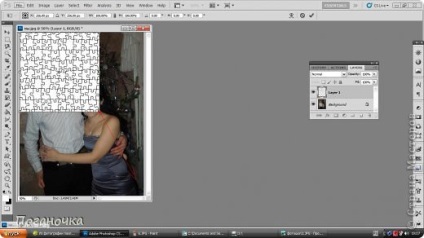
Ez az út a munka? Bravó!)))
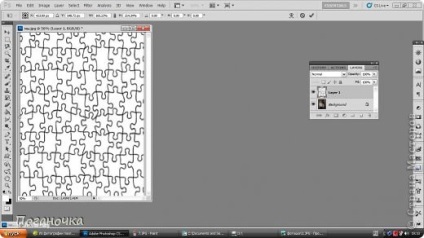
Válassza ki a Brush Tool ecset maradt eszközök (vagy kattintson a „B”), majd kattintson az Apply (Tehát hogy a transzformáció réteg) a felugró ablakban
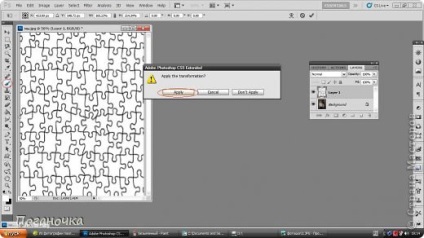
Haute sorban válassza az ecset beállításait. Vegyük az első kefe, válassza ki a méretet. Miért és milyen méretű, hogy egy ecset? Mi ecset festék alatt a kiálló „fül” pazlikov hogy állítólag kívül képeinket.
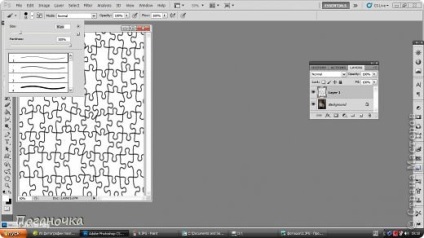
A fő szín a fehér nem.
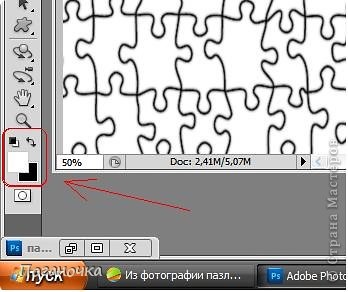
És kitölti a „füle” (a fotón, mely kiemelt szerepet játszik rózsaszín), így nem lesz látható.
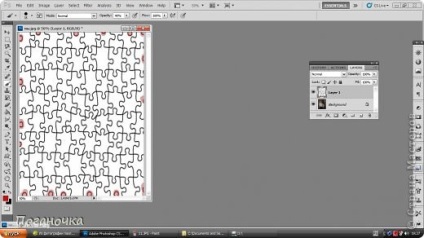
Itt van. Most már a teljes képet, a határok, hogy úgy mondjam)
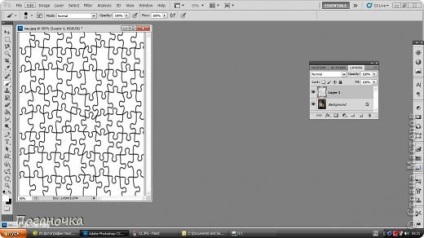
Továbbra is, hogy távolítsa el a fehér szín, amely magában foglalja nekünk egy fotót. Ehhez: Válassza - Color range (Highlight - Color Range)
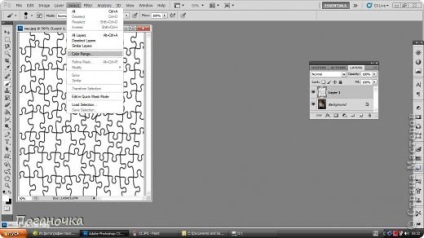
A beállított értékek a fotó, kattintson az OK gombra
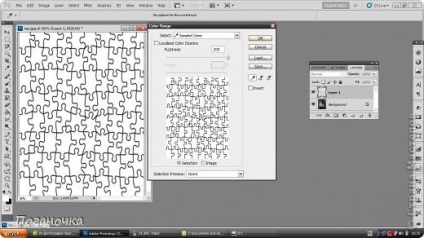
Minden pazlik bebizonyítottuk kiemelve. Kattintson a Törlés, majd.